要是 iPhone 郵件 App 設定多組不同信箱帳號,像是 Outlook、iCloud、Yahoo 或 Gmail 信箱,那要如何建立多個 Email 簽名檔案呢?
這篇就來教大家用 Mac、 iPhone 或 iPad 建立多組 Email 簽名檔,要是想將個人和公司的 Email 信箱簽名檔分開設計,趕緊透過這篇iPhone簽名檔設計小技巧來了解。

如何在 iPad 和 iPhone 建立多組 Email 簽名檔?
利用 iPhone 或 iPad 進入「設定」App ,點選「郵件」,往下滑找到「簽名檔」。
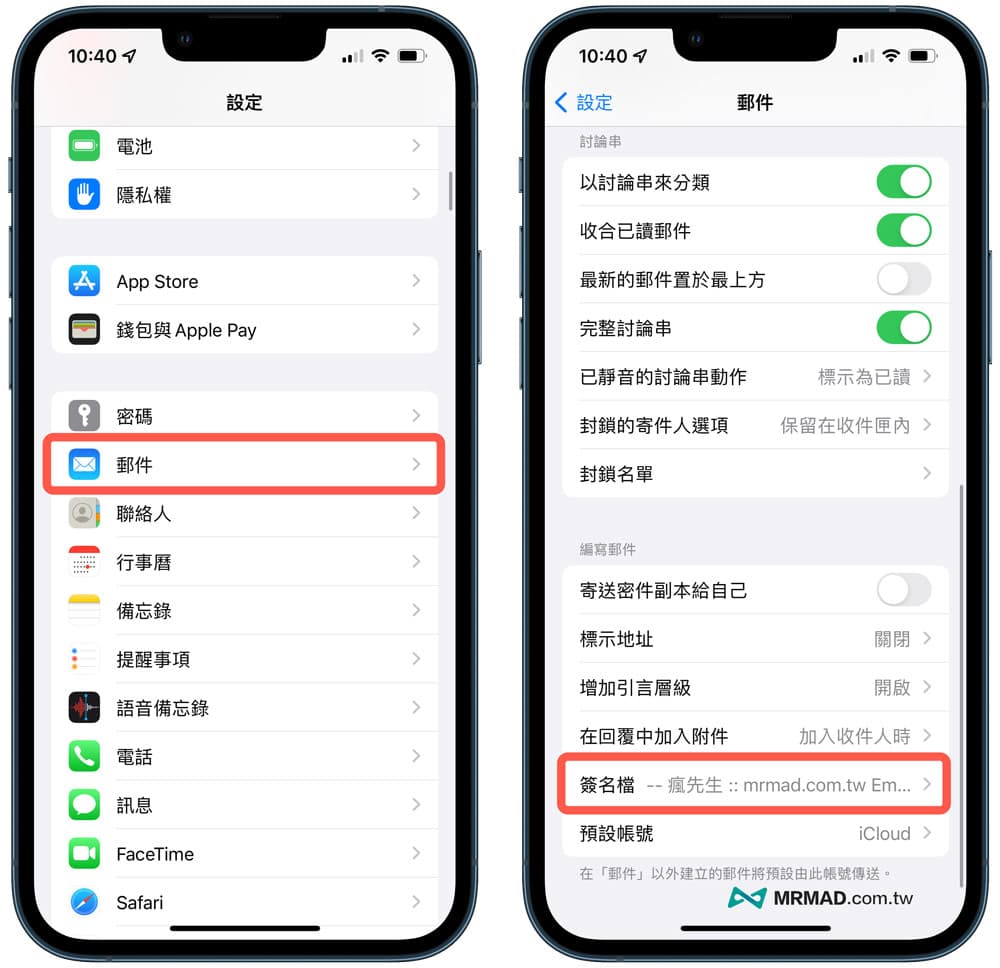
將簽名檔設定改為「個別帳號」,底下就能夠單獨針對不同 Email 帳號獨立設定簽名檔。
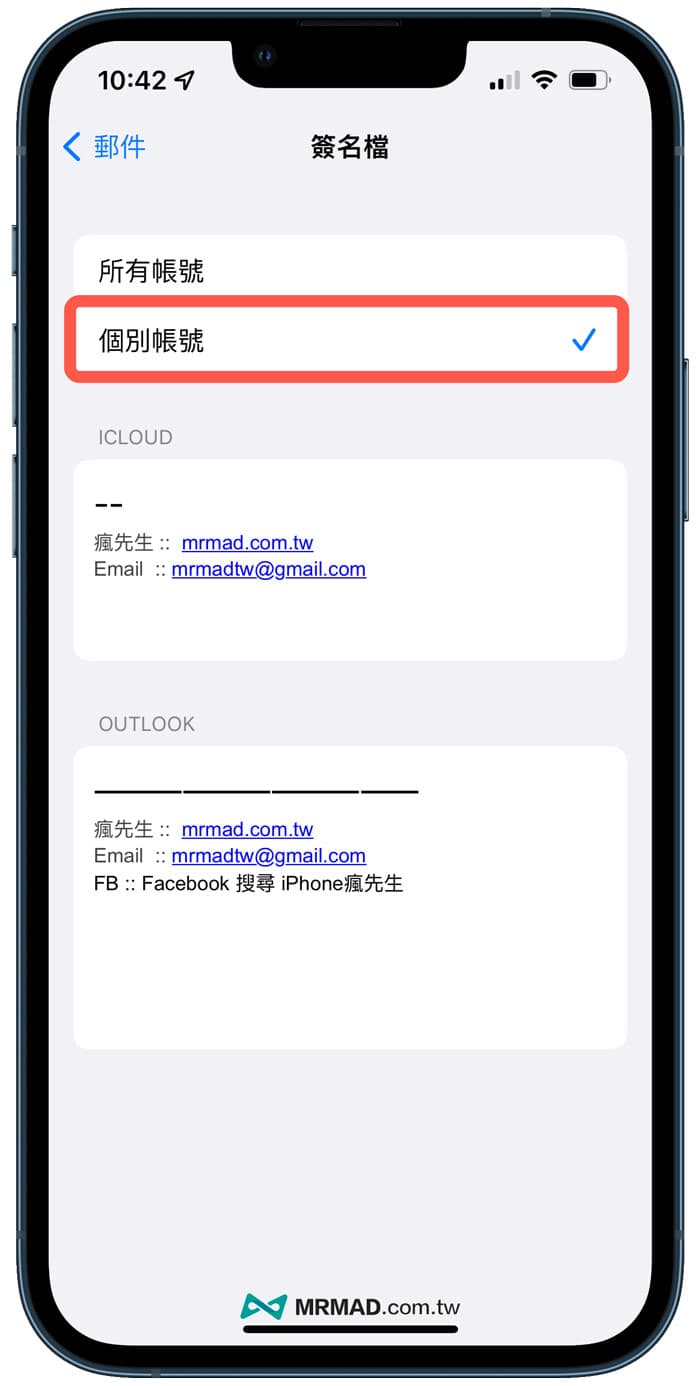
建議簽名檔要保持簡單,不需要再簽名檔內放入太多個人資料,只要加入公司網址、Email、通訊軟體或社群軟體網址就可以。
如何在 Mac 建立多個Email簽名檔?
如果是使用 Mac 電腦,同樣也可以建立多組 Email 簽名檔,透過底下步驟就能實現:
- 在Mac電腦上打開「郵件」App
- 按下「Command + 逗號」快捷鍵進入偏好設定
- 切換至「簽名檔」分頁
- 開始自訂簽名檔
在 Mac 系統內建郵件 App 可以針對一組 Email 建立多個簽名檔,不像是 iOS / iPadOS 系統會限制只有一組,要是想要編輯簽名文字,可以透過右鍵選單調整,能夠將文字改為粗體、斜體或新增連結。
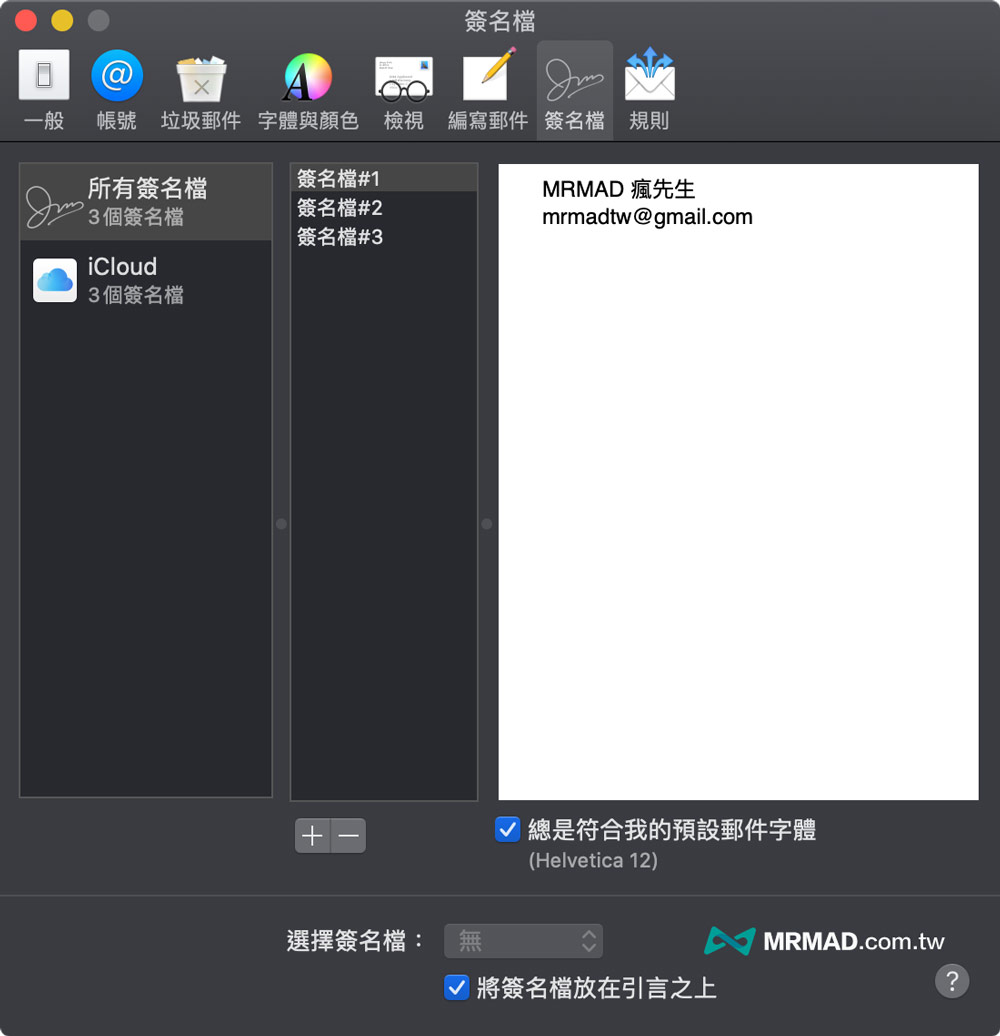
建立 Email 簽名檔後,下載透過 Mac 撰寫電子郵件時,就可以從「簽名檔」下拉選單內選擇要載入的簽名檔範本。
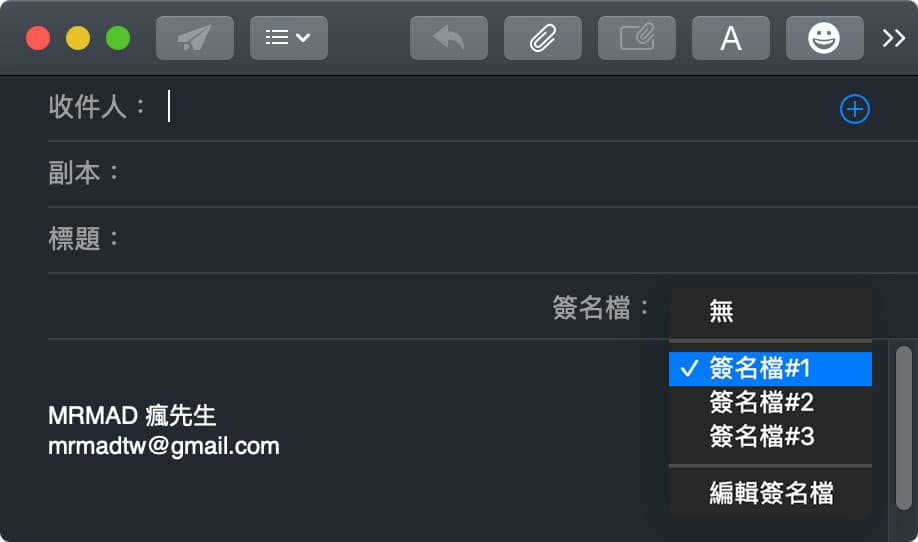
功能總結
學會以上技巧後,就能實現多組個人化 Email 簽名檔風格,也可以展現出個人特色與公司文化,當然也別忘記要將公司網站和社群媒體連結放上,對方也能夠點選就能連結,當然你也可以直接將原本現有的簽名檔複製貼上,並且要考量到電腦版與手機版閱讀性,就能輕鬆做出不同風格Email 簽名檔。
更多實用技巧:
- 【Gmail使用教學】10個超實用隱藏功能,教你秒搞懂郵件設定
- 多數人未知隱藏功能!教你開啟 Chrome for iOS 全螢幕手寫功能
- LINE待辦小精靈教學:重要待辦事項隨手紀錄、提醒通知不漏接
想了解更多Apple資訊、iPhone教學和3C資訊技巧,歡迎追蹤 瘋先生FB粉絲團、 訂閱瘋先生Google新聞、 Telegram、 Instagram以及 訂閱瘋先生YouTube。